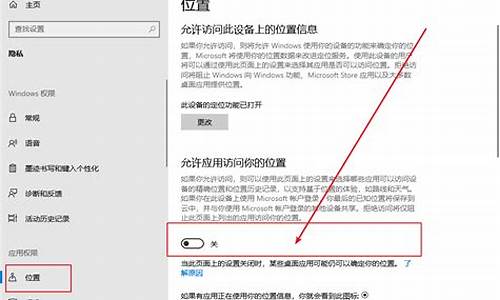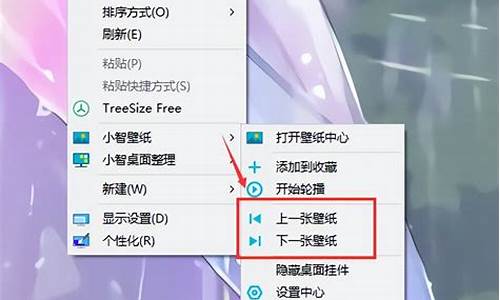如何启动电脑远程访问-如何远程启动电脑系统
1.电脑怎样可以远程开机啊。
2.电脑远程开机设置该怎么弄
电脑怎样可以远程开机啊。
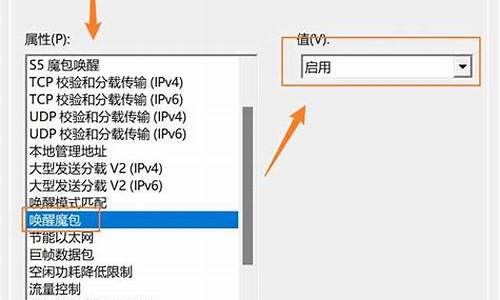
要远程开机的话有硬件开机和软件开机两种,后者是采用的黑客手段侵入对方系统.主要给你推荐的是硬件的手段:1.远程控制卡,如康柏Remote Light-Out Edtion远程控制卡,它是基于硬件、独立于操作系统的图形化远程操控台,无论何时何地,用户只要使用键盘和鼠标就可通过浏览器轻松访问服务器。嵌入式图形控制器以全图形模式提供对服务器的简便访问,在操作和启动中的各种情况下(即使WINDOWS出现问题也能)都能够控制服务器,并显示远程服务器各个活动阶段。2.远程主板MODEM唤醒:要主板主持这项功能才行.在BIOS里有这样一项功能新一代的主板都提供了键盘或鼠标开机、调制解调器唤醒开机和网络唤醒开机等功能,只要具备一些硬件条件和更改一些设置,完全可以选择使用一种全新的方式来开机。要设置另类开机方式,必须要满足以下的条件:a. 你的电脑使用的是ATX形式的主板和电源。由于ATX主板及电源已成为行业标准并流行已久,相信现在极少有人不满足这个条件。b. 电脑安装的必须是符合ATX 2.03标准的ATX电源,并保证电源的 +5VSB (Standby)待命电流不小于800mA (0.8A)。ATX电源最大的特点,是具备+5VSB待命电压,为键盘开机、鼠标开机、网络开机、Modem开机等提供待机所需要的电流。每种开机方式,都要消耗一定的电流,象键盘开机,触发的电流需要8mA左右;利用Modem开机需要约15mA的电流;网络开机需要的电流更大,有可能达到几百毫安,不过,现在的新型网卡已降到大概50mA左右,当然唤醒的瞬间电流尖峰值比这个要来得高一些,因此ATX电源的+5VSB输出功率要足够大。早期ATX电源的+5VSB输出电流可能只设计到500mA,建议每次只启用一种开机方式,如果同时设置有多种开机方式,在进行局域网开机时,某些耗电较大的网卡可能会开不起来。如果不知道自己的机箱电源是否能达到标准,可以看看电源外部标签的+5VSB栏,那里有相关的数据。一般来说,正规电源的+5VSB端能提供的电流都超过了1Ac. 你的主板芯片组支持除电源开关外的开机方式。这往往与主板使用的I/O芯片组有关,同时与BIOS版本也有很大关系。如果你的BIOS不支持,可以升级BIOS碰碰运气。进行远程开机的设置是:首先,保证你的主机和调制解调器的电源一定要开着,电话线也已经插好;然后,我们进入BIOS,在BIOS的“Power Management Setup”项中找到“Modem Ring Resume”或者“PowerOn by Ring”项,将其设定为 “on”或者“Enabled”。由于主板不同,可能具体的选项名称不是完全一致,以具体的选项名为准,但只要支持网络开机的主板一定有这个选项。需要注意的是,有些主板的BIOS中的调制解调器开机和局域网开机是同一个选项(“ModemRingOn/WakeOnLan”),只要把该选项置为“Enabled”,就可以同时支持调制解调器开机和局域网开机.3.用黑客类软件远程控制目标计算机,例如冰河,冰河是一款功能强大的国产远程控制软件,是基于TCP/IP协议和Windows操作系统的网络工具,冰河采用标准的C/S结构,包括客户端程序(G_Client.exe)和服务器端程序(G_Server.exe)。同类的有很多种软件,不过强烈不建议使用此方法,具有太大危险.弄不好自己反倒中了别人的招.
电脑远程开机设置该怎么弄
若要使用网络唤醒功能,需要先调整Windows操作系统及BIOS中的相关设定,请依循以下步骤操作:?
关闭快速启动功能
1.在Windows搜寻栏输入[编辑电源计划]①,然后点击[打开]②。
2.点选[选择电源按钮的功能]③。
3.点击[更改当前不可用的设置]④。
4.取消勾选[启用快速启动]功能⑤,然后点选[保存修改]⑥。
在网卡驱动程序中允许装置唤醒计算机
1.在任务栏上的[开始]图标点击鼠标右键①,然后点选[设备管理器]②。
2.点击[网络适配器]设备类型旁边的箭头③。在[您的有线网络适配器]点击鼠标右键④,然后点选[内容]⑤。
注: 型号不同的计算机有线网络装置名称可能会有不同。
3.点选[电源管理]⑥,勾选[允许此设备唤醒计算机]⑦,然后点选[确定]⑧。
在BIOS设定中启用网络唤醒功能
1.在未开机情况,按住键盘上的[F2]键不放,然后按下[电源键]开机,直到BIOS设定画面出现后即可放开[F2]键。
2.进入BIOS设定画面后,使用快捷键[F7]、或是鼠标点选[Advanced Mode]①进入高级模式。
3.进入高级模式后,选择[Advanced]页面②,然后点选[Network Stack Configuration]③。
注: 如果您的计算机没有这个选项,可能是您的计算机不支持网络唤醒功能。
4.进入Network Stack Configuration后,选择[Network Stack]④,然后设定为[Enabled]⑤。
5.依照您的需求,选择IPv4 PXE或IPv6 PXE是否要开启支持⑥。
6.单击键盘上的[F10]键,点选[Ok]⑦以储存BIOS设定并离开。
7.计算机将会重新启动并进入Windows。现在您可以使用网络唤醒功能了。
声明:本站所有文章资源内容,如无特殊说明或标注,均为采集网络资源。如若本站内容侵犯了原著者的合法权益,可联系本站删除。